使い方説明書
【iOS7】複数の写真をテーマに沿ってまとめた「アルバム」を作成する方法
| 確認済みVer. | iPhone5 iOS7.0 beta4(SoftBank) |
|---|---|
| 取説の種類 | iPhoneのカメラ・写真編 |
常に持ち歩いているiPhoneだから、つい色々な写真を撮ってしまい気づくとカメラロールの中には沢山の写真でいっぱい。でも写真が増えると見返したいと思った写真がすぐに見つけられないということもあります。そんな時には特定の写真をアルバムとして分けておくことで簡単に見返すことができます。
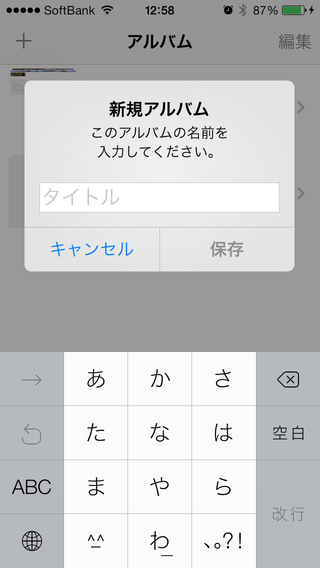
アルバムを作成する方法
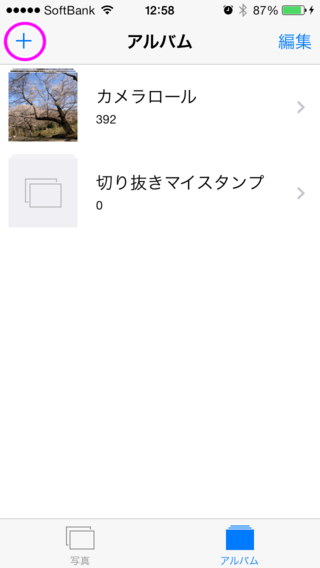
「写真」を開き、アルバム選択画面を表示します。
左上の「+」をタップします。
左上の「+」をタップします。
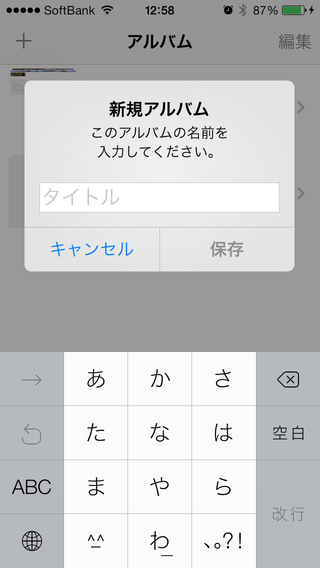
新規アルバム作成画面でアルバムのタイトルをつけましょう。
「花見」「誕生日会」などアルバムにまとめるイベント名などをタイトルにするとわかりやすいです。
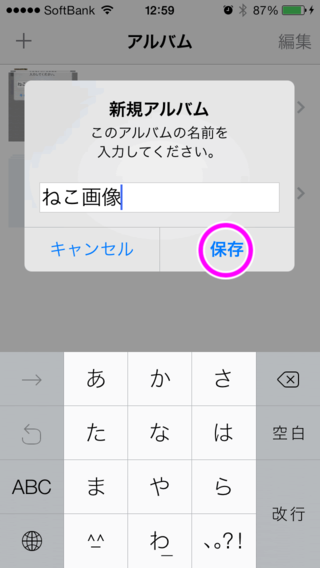
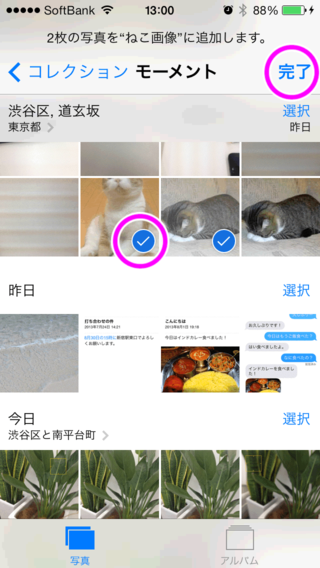
作成したアルバムにまとめる写真を選ぶ画面に移るので、アルバムにしたい写真をタップしてチェックします。
選択したら完了を押せばアルバムに写真がまとめられます。
選択したら完了を押せばアルバムに写真がまとめられます。
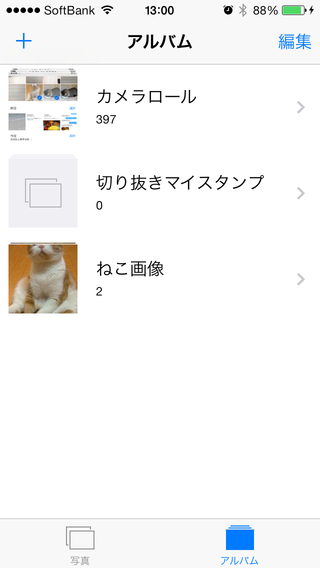
これで新しいアルバムの完成です。
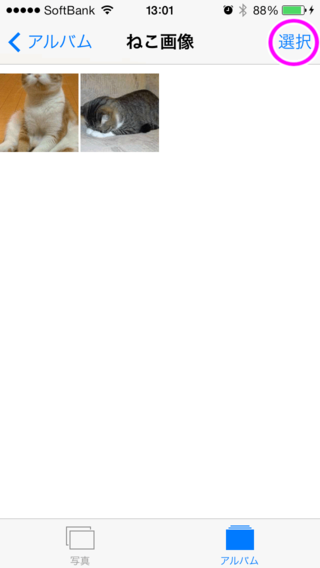
アルバムに写真を追加したい場合はアルバムを開き左上の「選択」をタップします。
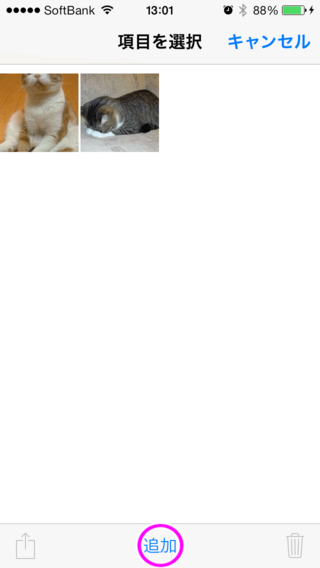
下部に出てきた「追加」をタップすることで写真選択画面に切り替わりますのでアルバム作成時に写真を選んで入れた時と同じ方法で追加しましょう。
アルバムにある写真を削除しても、元のカメラロールには画像は残ります。
逆にカメラロールの写真を削除してしまうと、アルバムに入っているその写真も削除されてしまいます。
この記事は役に立ちましたか?
私がこの記事を書きましたライター一覧

週刊少年オオタ
漫画とラーメンをこよなく愛するアラサーです。
ラーメンは年に100杯以上食べています(笑)
趣味は「ジョジョ立ち」と「エアかめはめ波」
好きなゲームはスペランカーです。
くだらなくて笑えるアプリが好きです。皆さんが楽しめるアプリを紹介していきます。
紹介したアプリがつまらなかったときは海原雄山のように女将を呼んでください。










































こんばんわ。
今日初めてパソコンとアイフォンを繋いだら
勝手に写真がパソコンから携帯に入ってきたので
削除したいのですが、削除ができません。
削除方法を教えてください。